Criar uma biblioteca gerenciada
Assegure-se de que a biblioteca ainda não esteja vinculada a uma biblioteca em library.io. Não é possível criar uma biblioteca gerenciada vinculada a outra biblioteca gerenciada.
Salve a biblioteca.
Na Gerenciar barra de ferramentas clique em Library.io > Enviar alterações para a biblioteca gerenciada no ícone library.io
 .
.Na caixa de diálogo Criar biblioteca gerenciada, selecione a pasta gerenciada para a biblioteca; este exemplo usa a biblioteca OPQ.
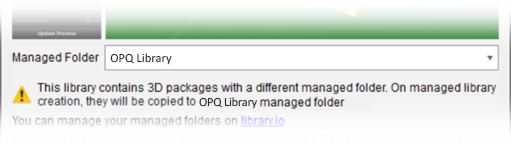
Se você deseja criar uma nova pasta, clique no link para library.io e, no site library.io, clique em Alterar pasta > Criar novo e forneça um nome. Você precisará fechar e reabrir Criar biblioteca gerenciada para ver e selecionar a nova pasta.
Na caixa de diálogo Criar biblioteca gerenciada, clique em Criar.
A biblioteca gerenciada é criada.
No Gerenciador de biblioteca, você verá que a biblioteca OPQ está em uso e é mantida em o cliente da Web do Fusion.
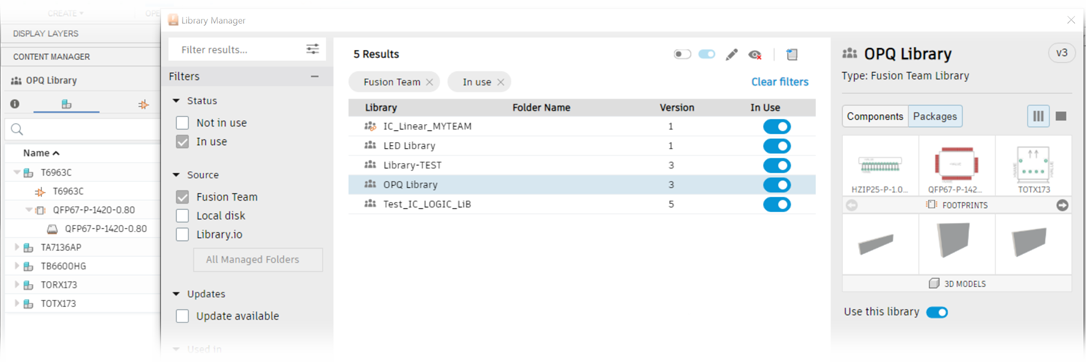
A operação de envio criou uma nova biblioteca gerenciada e foi vinculada a ela.
A biblioteca deve ser salva antes de poder ser enviada por push para Library.io para gerenciamento.
- Com a biblioteca aberta, em Gerenciar barra de ferramentas, clique em Library.io > Enviar uma nova versão para Library.io
 . Na caixa de diálogo Criar biblioteca gerenciada, a caixa Pasta gerenciada mostra uma localização de pasta proposta para a biblioteca.
. Na caixa de diálogo Criar biblioteca gerenciada, a caixa Pasta gerenciada mostra uma localização de pasta proposta para a biblioteca. - Se você quiser alterar a localização da pasta, clique no link library.io, entrar ou registre-se no site e, em seguida, clique em Alterar pasta. Você pode ver outras pastas elegíveis junto com a opção de criar uma nova pasta. A versão da biblioteca é incrementada e salva em Library.io em uma pasta gerenciada.